WPS怎么删除云文档?
打开WPS,进入“云文档”页面,找到要删除的文件,长按(手机端)或右键点击(电脑端),选择“删除”即可。删除后文件会被移入“回收站”,可在回收站中恢复或彻底删除。
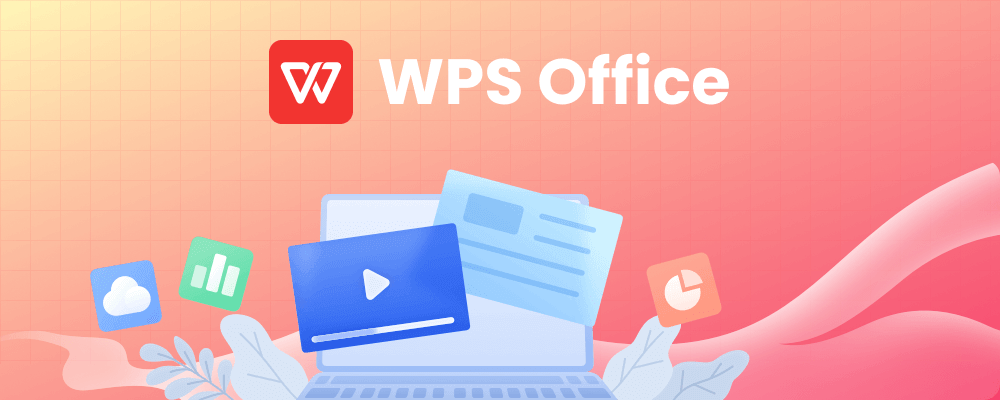
删除WPS云文档的基本操作方法
手机端删除云文档的具体步骤
进入云文档页面查找文件: 打开WPS手机App,点击底部导航栏的“云文档”或“文件”选项,进入WPS云文档主页面。通过列表查找或搜索功能快速定位需要删除的目标文件。
选择目标文件执行删除操作: 长按任意一个文件进入多选状态,可批量勾选多个文档。点击底部的“删除”按钮,系统会弹出确认提示,确认后所选文件将被统一删除并转移至回收站。
删除后的文件自动转入回收站: 所有在手机端删除的WPS云文档默认会进入“回收站”中暂存,而不会立即彻底清除。用户可在“回收站”页面进行恢复或永久删除,保证操作更安全。
电脑端删除云文档的操作流程
打开WPS客户端访问云文档目录: 启动WPS Office电脑版,点击左侧功能区中的“云文档”模块,进入云端文档列表页面,查看当前账户下保存的所有文档资源。
右键点击文件执行删除命令: 找到想要删除的文档,右键点击并在弹出菜单中选择“删除”,系统将自动将文件移入云端回收站。此操作适用于文字、表格、演示等各类文档。
登录网页版同样可进行删除操作: 访问WPS云文档官网,登录账户后进入“我的文档”界面,勾选需要删除的文件,点击工具栏中的“删除”按钮,也可完成删除流程。网页版操作与客户端保持一致,便于多设备管理。
WPS云文档删除后是否可恢复
删除的文件是否会自动进入回收站
云文档删除后默认转入回收站: 在WPS中删除的云文档不会立即被永久清除,而是自动移动到“回收站”中存放一段时间。这一机制有效降低了误删带来的数据损失风险。
回收站支持统一管理删除内容: 所有被删除的文件都会集中存放在“回收站”中,无论是在手机、电脑还是网页版操作,删除的文档都会同步进入同一账户的回收站页面中进行管理。
回收站功能对普通用户开放: 无需开通会员或专业权限,所有WPS注册用户都可使用回收站功能。删除后的文件通常会在回收站中保留30天,期间可以随时查看、恢复或彻底清除。
如何在回收站中找回误删文档
进入WPS回收站页面查看文件: 打开WPS客户端或网页版,点击“云文档”模块后找到“回收站”入口。系统会列出所有已删除但尚未彻底清除的文件,按照时间排序,便于查找。
选中文档后点击“恢复”按钮: 在回收站中勾选需要恢复的文件,点击“恢复”按钮,文件将自动返回原来的存储位置。恢复操作支持单个文件,也支持批量选择恢复多个文档。
恢复后文件保持原有格式和内容: 恢复的文档会完整保留原有格式、内容和编辑记录,不会丢失原始信息。用户可继续在原路径中访问并编辑文档,无需重新整理或重新命名。
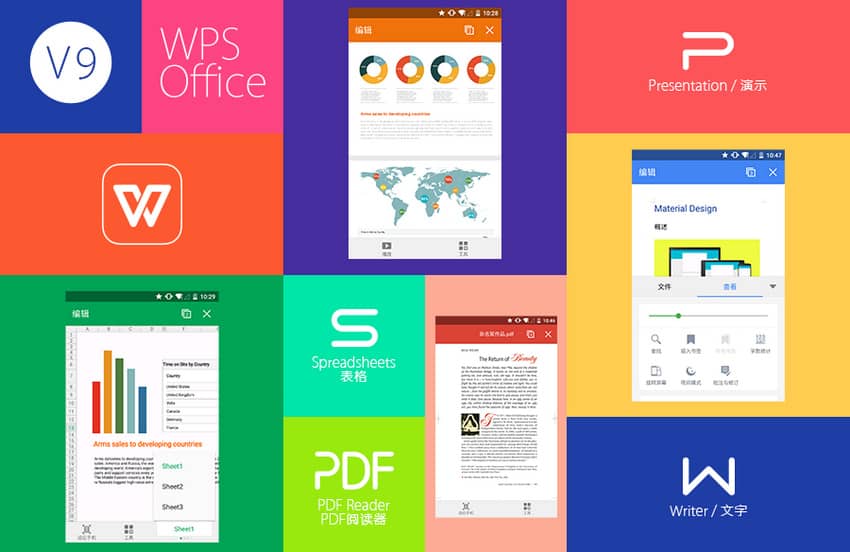
WPS云文档如何彻底删除文件
清空回收站是否能永久删除文档
清空回收站可实现彻底删除: WPS云文档中的文件被删除后会首先转移到“回收站”,用户在回收站中点击“清空回收站”即可一次性永久删除所有文件,这些文件将无法恢复。
永久删除后无法找回文件内容: 回收站被清空后,系统会从云端彻底移除文件,包括所有内容、版本记录和协作历史。无论在客户端还是网页版,均无法再通过恢复功能找回。
系统会提示确认以防误操作: 在清空回收站前,WPS通常会弹出提示窗口要求用户确认操作。用户需明确知晓此操作不可撤销,一旦确认,所有文件将立即从服务器彻底移除。
如何批量彻底删除多个云文档
在回收站中多选文档批量处理: 打开WPS客户端或网页版,进入“回收站”页面,勾选多个不再需要的文件,点击“彻底删除”按钮,即可一键清除选中文档,无需逐个操作。
支持按文件夹或文档类型筛选删除: 为提升管理效率,WPS支持在回收站内对文档进行分类筛选,如按照文件类型(文档、表格、演示)或删除时间进行排列,方便批量清除无用文件。
网页版操作更加灵活高效: 在WPS云文档官网中登录账户后,可快速选中大量文件进行批量删除,界面响应快、操作清晰,是处理大量历史文件的推荐方式。

批量删除WPS云文档的方法
多选删除云文档的操作步骤
手机端长按进入多选模式: 打开WPS手机App,进入“云文档”页面后,长按任意一个文件即可进入多选模式。界面将出现可勾选的文件列表,支持一次选择多个文件进行操作。
批量勾选后点击删除按钮: 选择好需要删除的文档后,点击底部的“删除”图标。系统会弹出确认提示,确认后所选文档将统一转移至回收站,操作简便高效,适合整理重复或过期文件。
删除后可在回收站统一管理: 被批量删除的云文档不会立即消失,而是集中存放在“回收站”中,方便用户后续查看、恢复或彻底清除,提升删除操作的安全性与可控性。
使用网页端快速整理云文档内容
登录WPS云文档网页版入口: 在浏览器中访问登录WPS账户后进入“我的云文档”主页面。网页版加载速度快、界面清晰,适合大批量文件操作。
按类别或时间排序筛选文件: 网页端支持按文件名、文档类型、创建时间等方式排序,用户可快速定位长期未使用、重复文件或某一类文档,便于批量筛选进行删除操作。
一键多选并集中删除文件: 点击文件名前的勾选框可批量选择多个文档,点击页面上方的“删除”按钮即可将所选文件统一移入回收站,操作直观高效,适合整理大批量云端资料。

删除共享云文档的注意事项
删除共享文档是否影响他人访问
文档拥有者删除将终止共享关系: 如果共享文档由创建者(即拥有者)删除,该文档将自动失效,所有被邀请查看或编辑的协作者将无法继续访问或编辑该文档,共享链接也会随之失效。
协作者删除仅影响自己的视图: 若协作者并非文档拥有者,只是通过共享方式加入协作的用户,那么删除操作只会将该文档从自己的“共享给我”列表中移除,不会对文档本身或其他协作者造成影响。
建议提前通知协作者避免中断协作: 在文档协作期间,拥有者若计划删除文档,应提前告知其他协作者,以避免正在编辑的内容丢失或协作任务中断,确保团队工作连续性与数据完整性。
协作成员是否具备删除权限
协作者权限受限不能彻底删除文档: 在WPS中,只有文档的拥有者或具备“完全控制”权限的协作者才有权彻底删除云文档。普通协作者即使拥有编辑权限,也无法将文档从云端移除。
协作者可从列表中移除文档入口: 虽然无法彻底删除,但协作者可以将文档从自己的“云文档”或“共享文档”列表中移除。此操作仅隐藏文档显示,不影响其他用户的访问与使用。
拥有者可随时调整权限防止误删: 文档拥有者可以在共享设置中管理协作者权限,包括设为只读、可评论、可编辑等,以限制敏感内容被误删的可能,保障共享文件的安全性与稳定性。